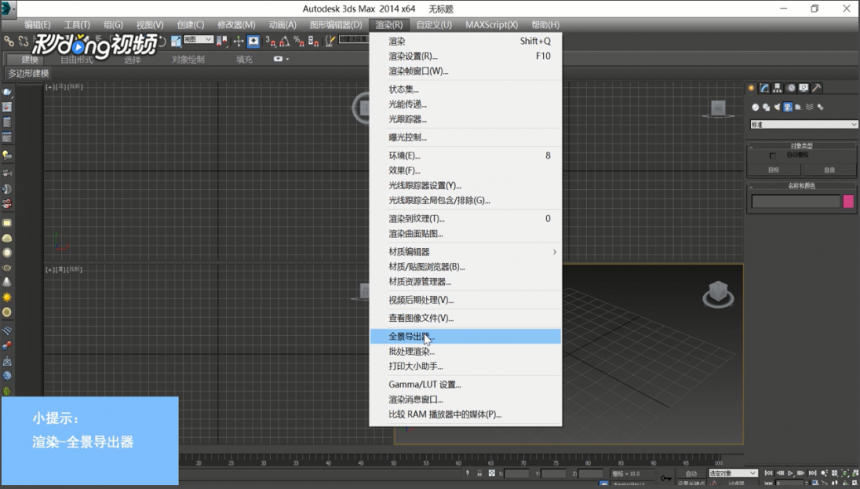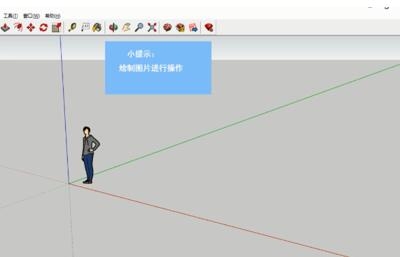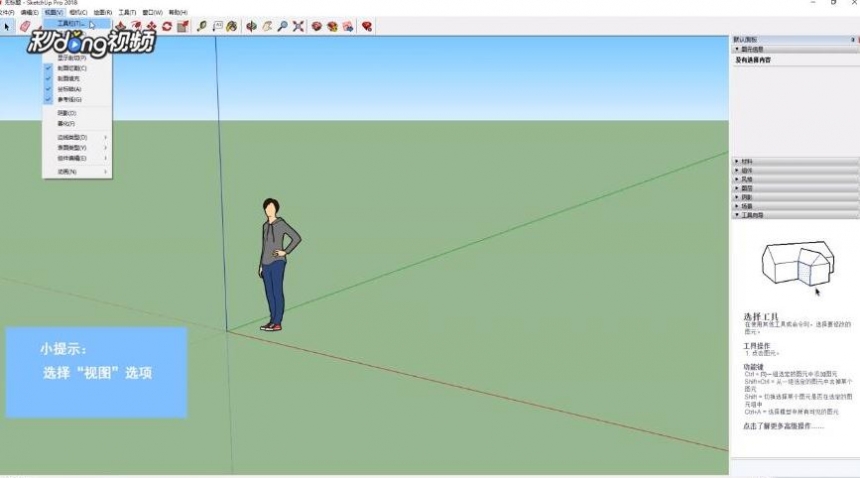3dmax的挤出命令如何使用(3dmax的挤出命令如何使用)优质
3dmax软件在做动画。3d场景中经常使用。制作过程主要过程是:建立模型。添加材质。添加灯光。渲染输出。模型要从基础的开始学。慢慢地制作复杂的模型。如人物模型。建筑模型等。这里从最简单的挤压命令入手。给大家讲解一下3dmax挤出命令的使用方法。
①打开3d max软件(图为3dmax2010版软件)。可看到四个视图窗口。在窗口的右边。鼠标左键单击面板的【样条线】按钮。选择【多边形】。在透视图上。拖动绘制一个多边形出来。并更换颜色为橙色。如下图所示。
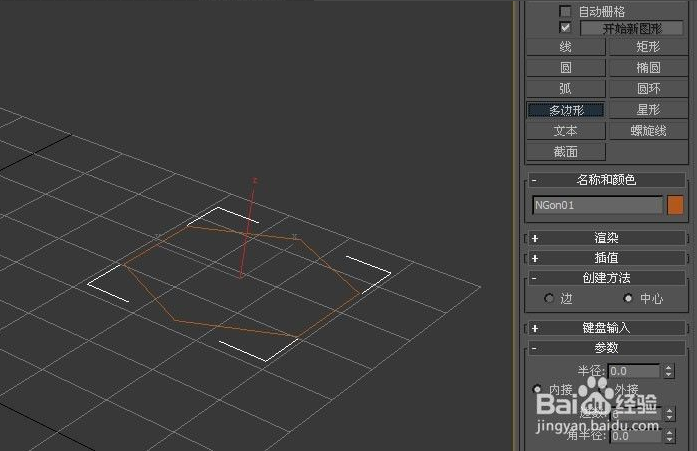
②鼠标左键单击【修改】面板。可直接修改多边形的边数参数值。把6边形修改为8边形。在透视图上的多边形的边数就发生改变。如下图所示。
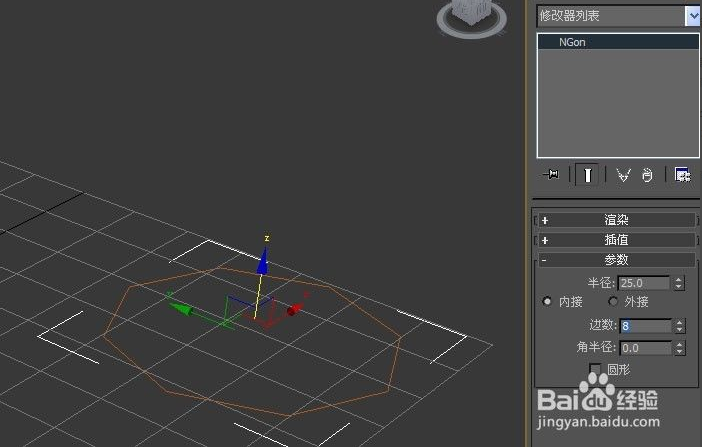
③鼠标左键选择【多边形】后。在右边的【修改器】面板上。拖动下拉选项。选择挤出命令。如下图所示。
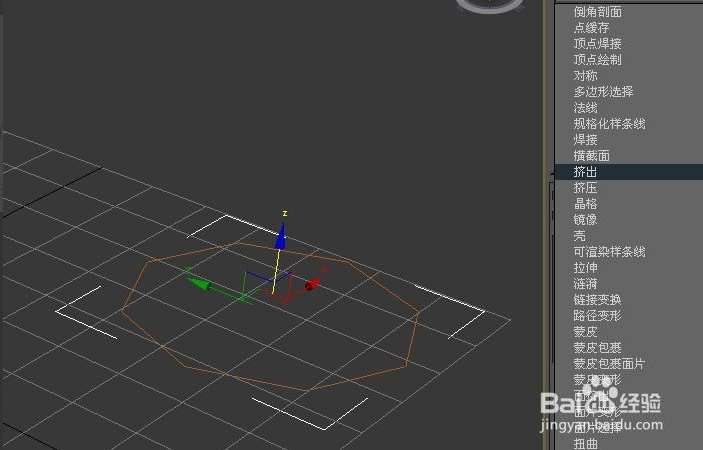
④在透视图中。可看到多边形图形发生了改变。但并没有出现挤出效果。这需要修改挤出面板上的参数。如下图所示。
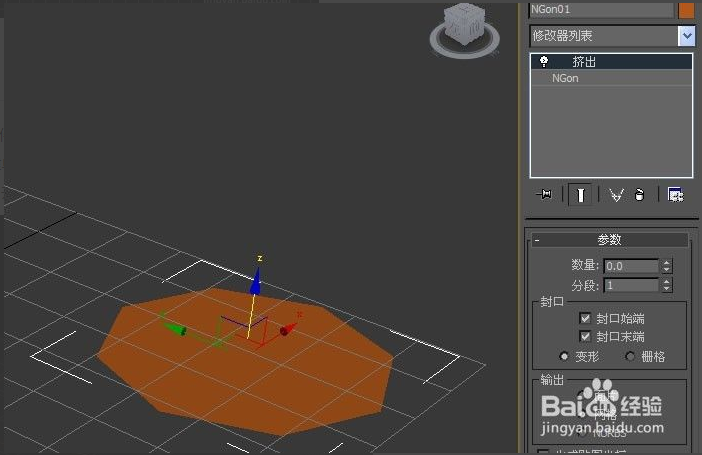
⑤修改挤出命令面板上的挤出值参数。挤出高度为15。分段数为1。这样在透视图。可看到8边形立体几何体了。如下图所示。
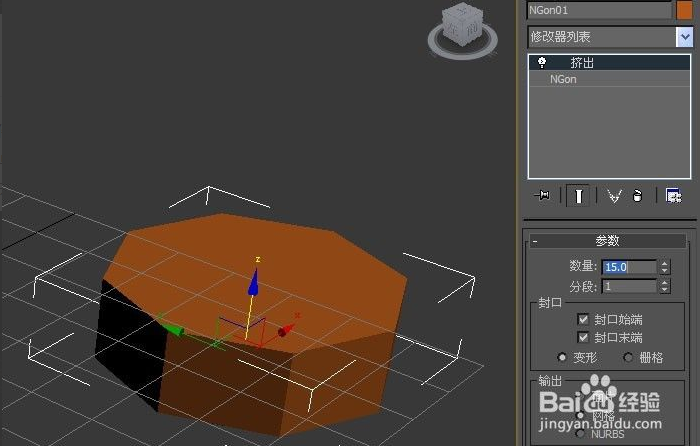
⑥渲染透视图。鼠标左键单击【渲染】按钮。就可以看到8边形通过挤出命令。修改参数后的效果图了。如下图所示。

更多精选教程文章推荐
以上是由资深渲染大师 小渲 整理编辑的,如果觉得对你有帮助,可以收藏或分享给身边的人
本文标题:3dmax的挤出命令如何使用(3dmax的挤出命令如何使用)
本文地址:http://www.hszkedu.com/9365.html ,转载请注明来源:云渲染教程网
友情提示:本站内容均为网友发布,并不代表本站立场,如果本站的信息无意侵犯了您的版权,请联系我们及时处理,分享目的仅供大家学习与参考,不代表云渲染农场的立场!
本文地址:http://www.hszkedu.com/9365.html ,转载请注明来源:云渲染教程网
友情提示:本站内容均为网友发布,并不代表本站立场,如果本站的信息无意侵犯了您的版权,请联系我们及时处理,分享目的仅供大家学习与参考,不代表云渲染农场的立场!